Порядок выполнения задания
a. Выберите Лист2 (первый лист оставим для обложки). Щелкните Лист2 в левом нижнем углу 
b. Создание шапки таблицы.
-Выделите ячейки A1 – G1
-Нажмите на кнопку Объединить и поместить в центре  , расположенную на вкладке Главная в группе Выравнивание
, расположенную на вкладке Главная в группе Выравнивание
- Введите текст Выручка от реализации книжной продукции
- Объедините ячейки A2 – G2 и введите текст Лето – Осень 2009
c. В ячейки А4-А6 введите название книжных магазинов
ИЗМЕНЕНИЕ ШИРИНЫ СТОЛБЦОВ
| Задача: | Действия пользователя: |
| изменить ширину столбца А: | -установите курсор мыши на границе первого и второго столбцов; -перетащите мышью границу первого столбца вправо |
| установить ширину столбцов B – G равной 10: | - выделите столбцы B – G - на вкладке Главная в группе Ячейкивыберите кнопку Формат  - после нажатия на эту кнопку выведется на экран меню команд - после нажатия на эту кнопку выведется на экран меню команд 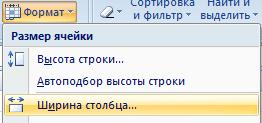 - выберите команду Ширина столбца… -в открывшемся окне введите 10 - нажмите ОК - выберите команду Ширина столбца… -в открывшемся окне введите 10 - нажмите ОК |
d. В ячейку А7 введите Всего
e. В ячейки B3-G3 введите название месяцев, используя МАРКЕР АВТОЗАПОЛНЕНИЯ
f. В диапазон ячеек B4-F6 – выручки от реализации книжной продукции
СПОСОБЫ ВВОДА ФОРМУЛ И ФУНКЦИЙ
| Задача: | Действия пользователя: |
| В ячейку В7 поместить сумму выручки за июнь: | - выделите ячейку В7 - в строке формул поставьте знак равно - щелкните мышью на ячейке B4 - поставьте в строку формул знак суммирования - щелкните мышью на ячейке B5 - поставьте в строку формул знак суммирования - щелкните мышью на ячейке B6 - нажмите клавишу Enter |
| В ячейку C7 поместить сумму выручки за июль: | - выделите ячейку С7 - нажмите на кнопку автосуммирования  , находящуюся на вкладке Главная в группе Редактирование - выделите диапазон ячеек С4-С6 - нажмите клавишу Enter , находящуюся на вкладке Главная в группе Редактирование - выделите диапазон ячеек С4-С6 - нажмите клавишу Enter |
| В ячейки D7-G7 ввести соответствующие суммы | - выделите ячейки В7 – C7 - нажмите на маркер автозаполнения 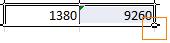 - не отпуская маркер протяните его на всю седьмую строку и отпустите - ячейки D7-G7 заполнятся автоматически - не отпуская маркер протяните его на всю седьмую строку и отпустите - ячейки D7-G7 заполнятся автоматически |
Задание 5. Щелкните на ячейках и посмотрите, что при этом отображается в строке формул

Рисунок 1. Электронная таблица «Выручка от реализации книжной продукции»
ОФОРМЛЕНИЕ ТАБЛИЦЫ
1. Оформление шапки таблицы:
· выделите первые две строки
· выберите шрифт, стиль начертания и размер шрифта
2. Оформление самой таблицы:
· выделите диапазон ячеек A3 – G7
· выберите команду на вкладке Главная в группе Стили Стили ячеек и затем, например, 60% - Акцент4
3. Изменение цвета фона ячеек:
· выделите ячейки А3 – G3
· выберите команду Формат/Формат ячеек
· в окне Формат ячеек выберите вкладку Заливка
· выберите цвет заливки и нажмите ОК
ОФОРМЛЕНИЕ ПЕРВОГО ЛИСТА
1. Перейдите на первый лист
2. Вставьте объект WordArt с текстом Выручка продаж книжной продукции
3. Вставьте картинку по данной тематики
Контрольные вопросы:
1. Перечислите элементы окна Microsoft Excel.
2. Назовите горячие клавиши, с помощью которых осуществляется перемещение курсора по листу книги?
3. Какие виды диапазонов существуют в Microsoft Excel?
4. Как правильно записать диапазон, который выделен на данном фрагменте электронной таблицы: 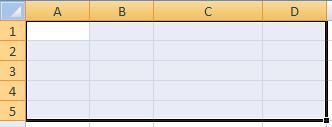
5. Какие способы ввода формул вы знаете?
6. Перечислите способы оформления таблиц в Microsoft Excel.
Лабораторная работа №2
